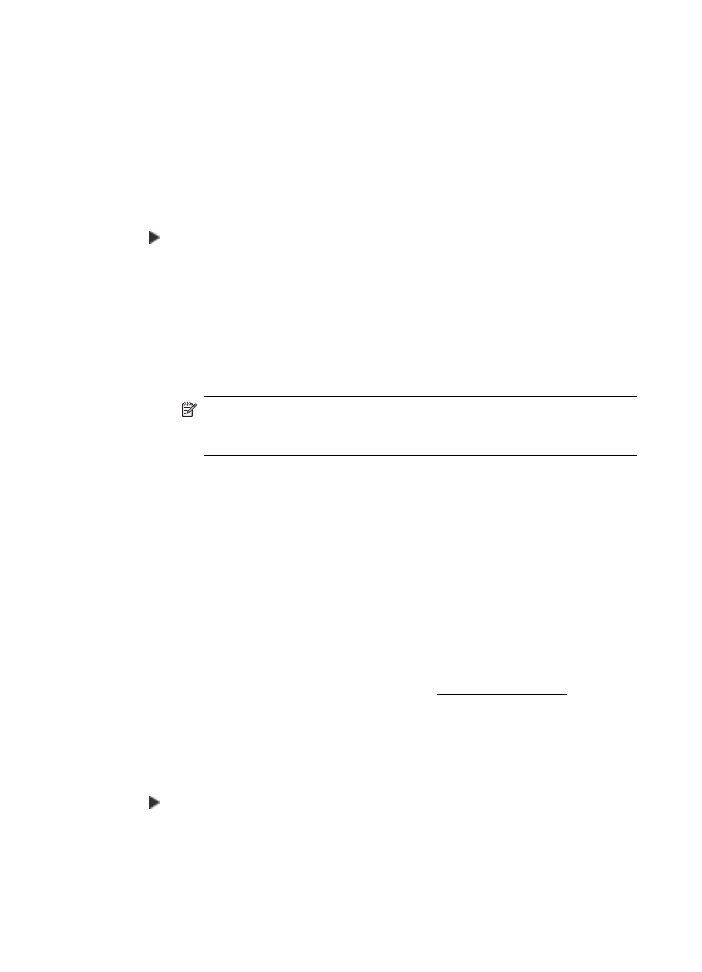
Spreminjanje nastavitev funkcij Fax to PC (Faks v računalnik) ali Fax to Mac
(Faks v Mac)
Nastavitve za funkcijo »Fax to PC« (Faks v računalnik) lahko kadar koli posodobite s
čarovnikom za namestitev digitalnega faksa). Nastavitve za funkcijo »Fax to Mac«
(Faks v Mac) posodobite v pripomočku HP Utility.
Funkciji »Fax to PC« (Faks v računalnik) in »Fax to Mac« (Faks v Mac) lahko izključite
ter na nadzorni plošči tiskalnika onemogočite tiskanje faksov.
Spreminjanje nastavitev z nadzorne plošče tiskalnika
1.
(puščica v desno ) in nato možnosti Setup (Namestitev).
2.
Dotaknite se možnosti Nastavitev faksa, Osnovna nastavitev faksa in nato
Faks v računalnik.
3.
Izberite nastavitev, ki jo želite spremeniti. Spremenite lahko te nastavitve:
•
Ogled imena gostitelja računalnika: Oglejte si ime računalnika, ki je
nastavljen za upravljanje funkcij Fax to PC (Faks v računalnik) ali Fax to
Mac (Faks v Mac).
•
Izklop: Izklop funkcij Fax to PC (Faks v računalnik) ali Fax to Mac (Faks v
Mac)
Opomba Funkcijo »Fax to PC« (Faks v računalnik) ali »Fax to Mac«
(Faks v Mac) lahko vklopite s HP-jevo programsko opremo v
računalniku.
•
Disable Fax Print (Onemogoči tiskanje faksov): Izberite to možnost, če
želite fakse natisniti, takoj ko pridejo. Barvni faksi bodo natisnjeni, tudi če
izklopite tiskanje.
Spreminjanje nastavitev iz HP-jeve programske opreme (Windows)
1.
Na namizju računalnika kliknite Start, izberite Programi ali Vsi programi,
izberite mapo za tiskalnik HP in izberite možnost za tiskalnik HP.
2.
Dvokliknite Fax Actions (Dejanja faksa) in nato dvokliknite Digital Fax Setup
(Namestitev digitalnega faksa).
3.
Sledite navodilom na zaslonu.
Spreminjanje nastavitev iz HP-jeve programske opreme (Mac OS X)
1.
Odprite HP Utility. Za dodatne informacije glejte HP Utility (Mac OS X).
2.
V orodni vrstici pripomočka HP Utility kliknite Programi.
3.
Dvokliknite program HP Setup Assistant (Pomočnik za namestitev) in sledite
navodilom na zaslonu.
Izklop funkcij Fax to PC (Faks v računalnik) ali Fax to Mac (Faks v Mac)
1.
(puščica v desno ) in nato možnosti Setup (Namestitev).
2.
Dotaknite se možnosti Nastavitev faksa, Osnovna nastavitev faksa in nato
Faks v računalnik.
3.
Dotaknite se možnosti Izklop.
Poglavje 6
80
Faks